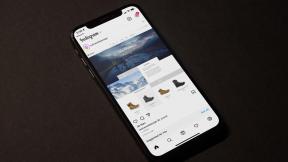Κορυφαίοι 6 τρόποι για να διορθώσετε το Google Nest Hub που δεν ανταποκρίνεται στο Voice
Miscellanea / / July 27, 2022
Αν και μπορείτε να χρησιμοποιήσετε την οθόνη αφής του Google Nest Hub για να εκτελέσετε τις περισσότερες εργασίες, οι φωνητικές εντολές μπορούν να σας φανούν χρήσιμες σε ορισμένες περιπτώσεις. Και αν χρησιμοποιείτε συχνά φωνητικές εντολές για να κάνετε ερωτήσεις, ανοιχτές ιστοσελίδες, ή να ελέγξετε τις έξυπνες συσκευές στο σπίτι σας, θα ήταν μάλλον περίεργο όταν το Nest Hub δεν ανταποκρίνεται στα ερωτήματά σας.

Ο λόγος πίσω από αυτό μπορεί να κυμαίνεται εύκολα από ένα μικρόφωνο σε σίγαση έως ένα ελαττωματική σύνδεση στο διαδίκτυο. Ωστόσο, η αντιμετώπιση του προβλήματος δεν είναι πολύ δύσκολη. Ακολουθούν ορισμένες αποτελεσματικές συμβουλές αντιμετώπισης προβλημάτων που μπορείτε να χρησιμοποιήσετε όταν το Nest Hub σταματήσει να ανταποκρίνεται στις φωνητικές εντολές σας. Λοιπόν, ας τα ελέγξουμε.
1. Ελέγξτε τον διακόπτη Σίγασης
Όπως οι περισσότερες έξυπνες οθόνες, το Google Nest Hub προσφέρει έναν αποκλειστικό διακόπτη για τη σίγαση του μικροφώνου. Μπορεί να το έχετε απενεργοποιήσει κατά λάθος κατά τον καθαρισμό της μονάδας και γι' αυτό το Nest Hub ενδέχεται να μην ανταποκριθεί στα αιτήματά σας.
Εάν το μικρόφωνο είναι απενεργοποιημένο, θα δείτε μια μικροσκοπική πορτοκαλί ένδειξη πάνω από την οθόνη.
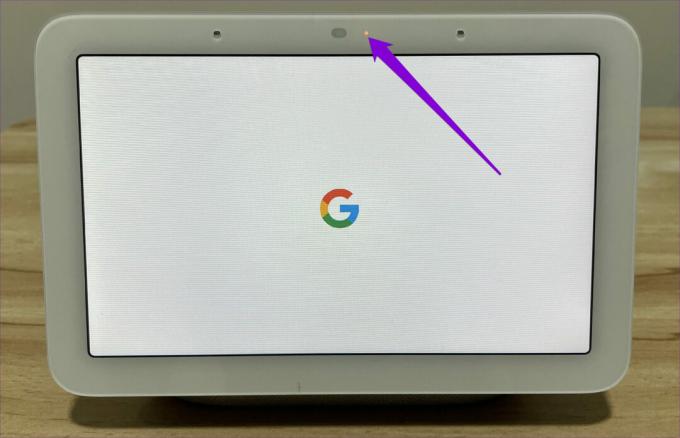
Μπορείτε να χρησιμοποιήσετε τον φυσικό διακόπτη στο πίσω μέρος της οθόνης για να καταργήσετε τη σίγαση του μικροφώνου.

Μετά από αυτό, το Nest Hub θα αρχίσει να ανταποκρίνεται σε φωνητικές εντολές.
2. Επανεκκινήστε το Google Nest Hub
Αφού ενεργοποιήσετε το διακόπτη μικροφώνου, εάν το Nest Hub εξακολουθεί να μην ανταποκρίνεται, δοκιμάστε το παλαιότερο κόλπο του βιβλίου - επανεκκινήστε το. Ακολουθήστε τα παρακάτω βήματα για να επανεκκινήσετε το Google Nest Hub.
Βήμα 1: Ανοίξτε την εφαρμογή Google Home στο τηλέφωνό σας.
Βήμα 2: Πατήστε στη συσκευή Nest Hub. Στη συνέχεια, πατήστε το εικονίδιο σε σχήμα γραναζιού στην επάνω δεξιά γωνία για να ανοίξετε τις ρυθμίσεις.


Βήμα 3: Πατήστε το εικονίδιο του μενού με τις τρεις κουκκίδες στην επάνω δεξιά γωνία και επιλέξτε Επανεκκίνηση.
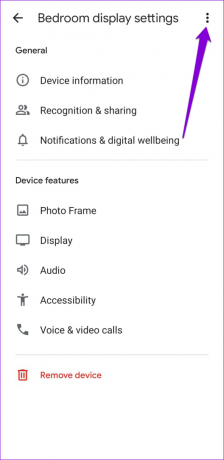

Βήμα 4: Πατήστε OK για επιβεβαίωση.
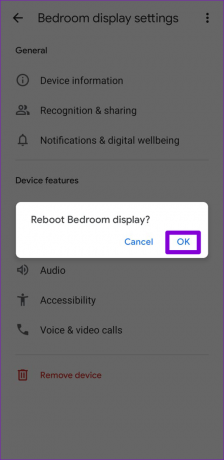
Εναλλακτικά, μπορείτε επίσης να επανεκκινήσετε τη συσκευή Nest Hub χωρίς να χρησιμοποιήσετε την εφαρμογή Google Home. Για αυτό, αποσυνδέστε το καλώδιο τροφοδοσίας από το Nest Hub. Περιμένετε ένα ή δύο λεπτά πριν συνδέσετε ξανά το καλώδιο ρεύματος.
3. Βεβαιωθείτε ότι το Google Nest Hub είναι συνδεδεμένο σε Wi-Fi
Το Google Nest Hub ενδέχεται να μην ανταποκρίνεται σε φωνητικές εντολές εάν το Wi-Fi δεν λειτουργεί. Επιπλέον, εάν η σύνδεσή σας Wi-Fi είναι διακοπτόμενη, το Nest Hub θα χρειαστεί περισσότερο από το συνηθισμένο για να απαντήσει στα ερωτήματά σας.
Μπορείς δοκιμάστε τη σύνδεσή σας Wi-Fi σε άλλη συσκευή ή επανεκκινήστε το δρομολογητή σας για να δείτε αν αυτό βοηθά.
4. Αυξήστε την ευαισθησία "Hey Google".
Το Google Nest Hub σας μπορεί να δυσκολεύεται να ακούσει τις εντολές "Hey Google" ή "Ok Google" σε ένα θορυβώδες περιβάλλον. Για να το λύσετε, μπορείτε να χρησιμοποιήσετε την εφαρμογή Google Home για να αυξήσετε την ευαισθησία "Hey Google" για το Nest Hub.
Βήμα 1: Ανοίξτε την εφαρμογή Google Home στο τηλέφωνό σας και πατήστε στη συσκευή Nest Hub.

Βήμα 2: Μεταβείτε στην επιλογή Ήχος και πατήστε την ευαισθησία "Hey Google" από το παρακάτω μενού.


Βήμα 3: Χρησιμοποιήστε το ρυθμιστικό για να αυξήσετε την ευαισθησία της συσκευής.
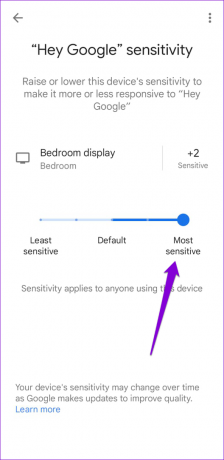
Η αύξηση της ευαισθησίας της συσκευής θα κάνει το Google Nest Hub πιο ευαίσθητο στις αφυπνιστικές λέξεις "Hey Google" ή "Ok Google".
5. Αποχώρηση από το πρόγραμμα προεπισκόπησης Google Nest Hub
Ενδέχεται να αντιμετωπίζετε τέτοια ζητήματα συχνά εάν συμμετέχετε στο Πρόγραμμα προεπισκόπησης του Nest Hub για να δοκιμάσετε επερχόμενες λειτουργίες και βελτιώσεις πριν από τη δημόσια κυκλοφορία τους. Μπορείτε να σκεφτείτε να αφήσετε το Πρόγραμμα προεπισκόπησης για να επιστρέψετε στο κανονικό και σταθερό υλικολογισμικό ακολουθώντας τα παρακάτω βήματα.
Βήμα 1: Στην εφαρμογή Google Home, πατήστε στη συσκευή Nest Hub.

Βήμα 2: Πατήστε το εικονίδιο σε σχήμα γραναζιού στην επάνω δεξιά γωνία για να ανοίξετε τις ρυθμίσεις.

Βήμα 3: Μεταβείτε στις Πληροφορίες συσκευής και επιλέξτε Προεπισκόπηση προγράμματος από το παρακάτω μενού.
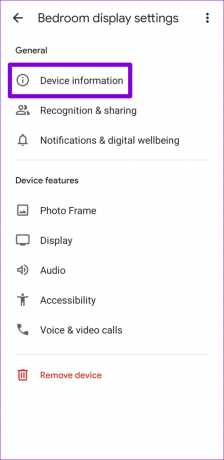
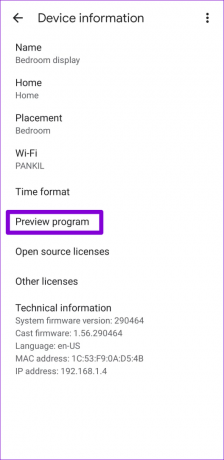
Βήμα 4: Πατήστε στο πρόγραμμα Αποχώρηση.

Μόλις ολοκληρώσετε τα παραπάνω βήματα, η εφαρμογή Google Home θα εμφανίσει την κατάσταση "Αποχώρηση" στο Πρόγραμμα προεπισκόπησης. Ωστόσο, θα πρέπει να περιμένετε για το επόμενο υλικολογισμικό παραγωγής προτού μπορέσετε να βγείτε από το πρόγραμμα, κάτι που μπορεί να διαρκέσει μία ή δύο εβδομάδες.
6. Επαναφορά εργοστασιακών ρυθμίσεων Google Nest Hub
Η τελευταία λύση είναι να επαναφέρετε τη συσκευή Nest Hub. Συγχρονίζει τα πάντα στο Nest Hub με τον λογαριασμό σας Google και δεν θα χάσετε δεδομένα, ωστόσο, θα πρέπει να ακολουθήσετε διαδικασία εγκατάστασης πάλι.
Για να επαναφέρετε το Nest Hub, πατήστε παρατεταμένα τα κουμπιά έντασης ήχου μαζί για περίπου 10 δευτερόλεπτα. Στην οθόνη του Nest Hub θα δείτε το μήνυμα "Η συσκευή θα γίνει επαναφορά εργοστασιακών ρυθμίσεων σε N δευτερόλεπτα". Συνεχίστε να κρατάτε πατημένα τα κουμπιά έντασης έως ότου τελειώσει το χρονόμετρο για να επαναφέρετε τη συσκευή σας.
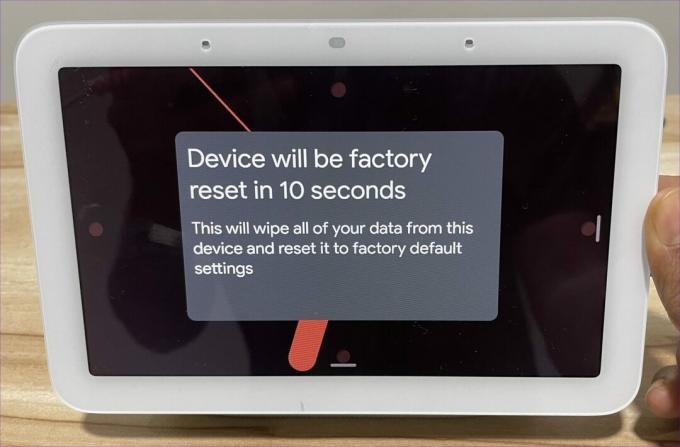
Hey Google, μπορείς να με ακούσεις
Είναι απογοητευτικό όταν η συσκευή Nest Hub δεν ανταποκρίνεται στις φωνητικές εντολές σας. Ας ελπίσουμε ότι μία από τις παραπάνω λύσεις σας βοήθησε να διορθώσετε οριστικά το πρόβλημα και μπορείτε να αλληλεπιδράσετε με το Nest Hub όπως πριν.
Τελευταία ενημέρωση στις 27 Ιουλίου 2022
Το παραπάνω άρθρο μπορεί να περιέχει συνδέσμους συνεργατών που βοηθούν στην υποστήριξη της Guiding Tech. Ωστόσο, δεν επηρεάζει τη συντακτική μας ακεραιότητα. Το περιεχόμενο παραμένει αμερόληπτο και αυθεντικό.

Γραμμένο από
Ο Pankil είναι Πολιτικός Μηχανικός στο επάγγελμα που ξεκίνησε το ταξίδι του ως συγγραφέας στην EOTO.tech. Πρόσφατα εντάχθηκε στο Guiding Tech ως ανεξάρτητος συγγραφέας για να καλύψει οδηγίες, επεξηγήσεις, οδηγούς αγοράς, συμβουλές και κόλπα για Android, iOS, Windows και Web.